1、打开photoshop CS5软件,新建一个ps文档;

2、点击【自定义形状工具】,点击【设置待创建的形状】,弹出形状选项栏;


3、点击图示小三角-【画框】,追加画框图案到选择形状选项栏中;
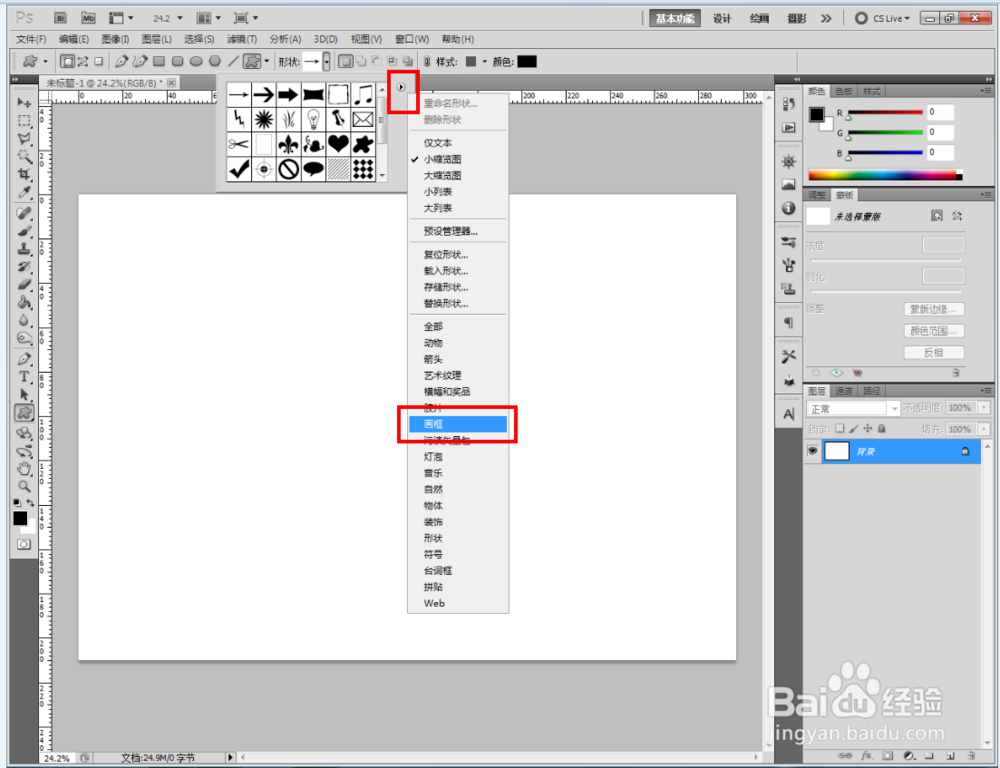


4、选择形状选项栏中的圆形边框形状,绘制出圆形边框图案;

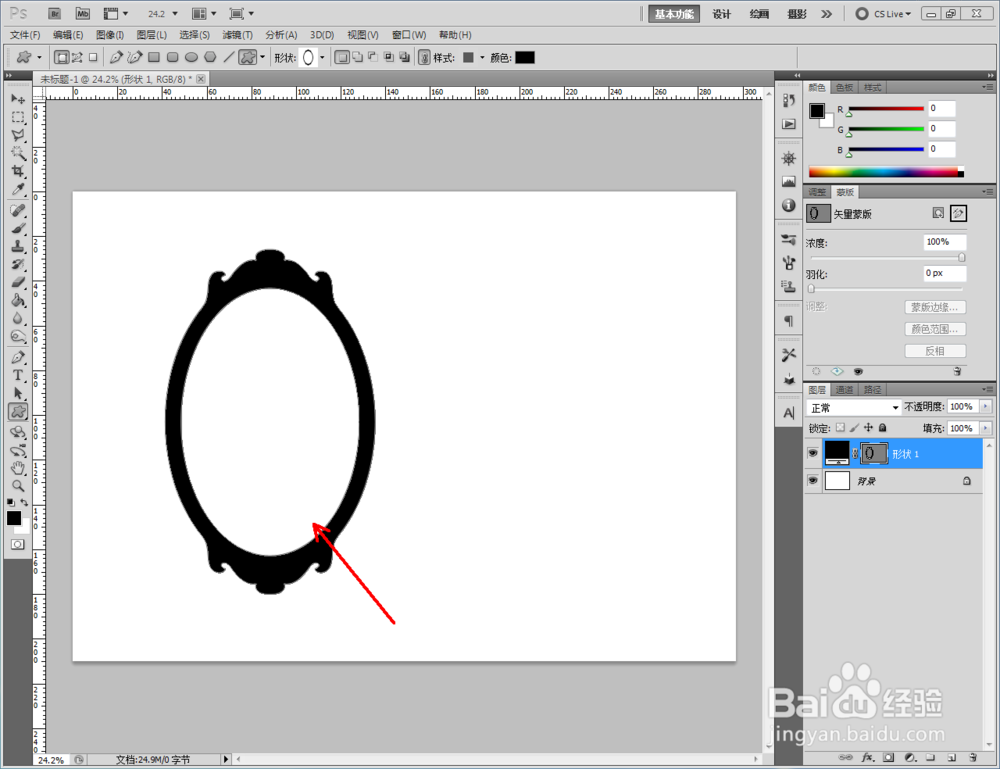

5、双击边框图案图层前面的色块,给边框设置不同的颜色即可。




1、打开photoshop CS5软件,新建一个ps文档;

2、点击【自定义形状工具】,点击【设置待创建的形状】,弹出形状选项栏;


3、点击图示小三角-【画框】,追加画框图案到选择形状选项栏中;
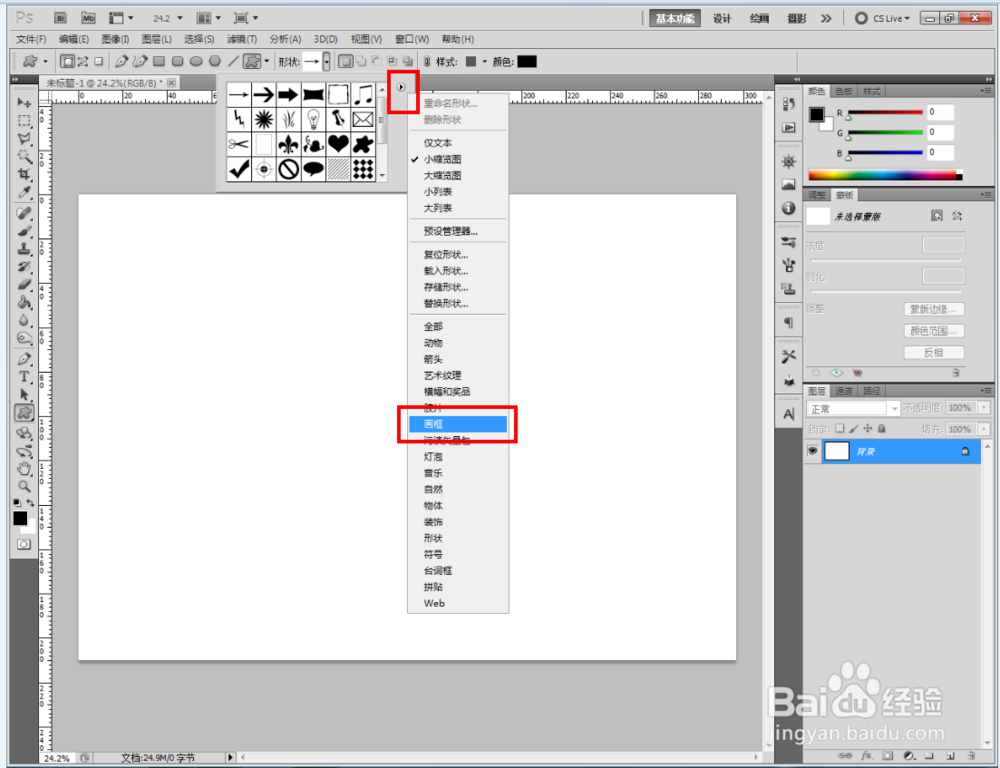


4、选择形状选项栏中的圆形边框形状,绘制出圆形边框图案;

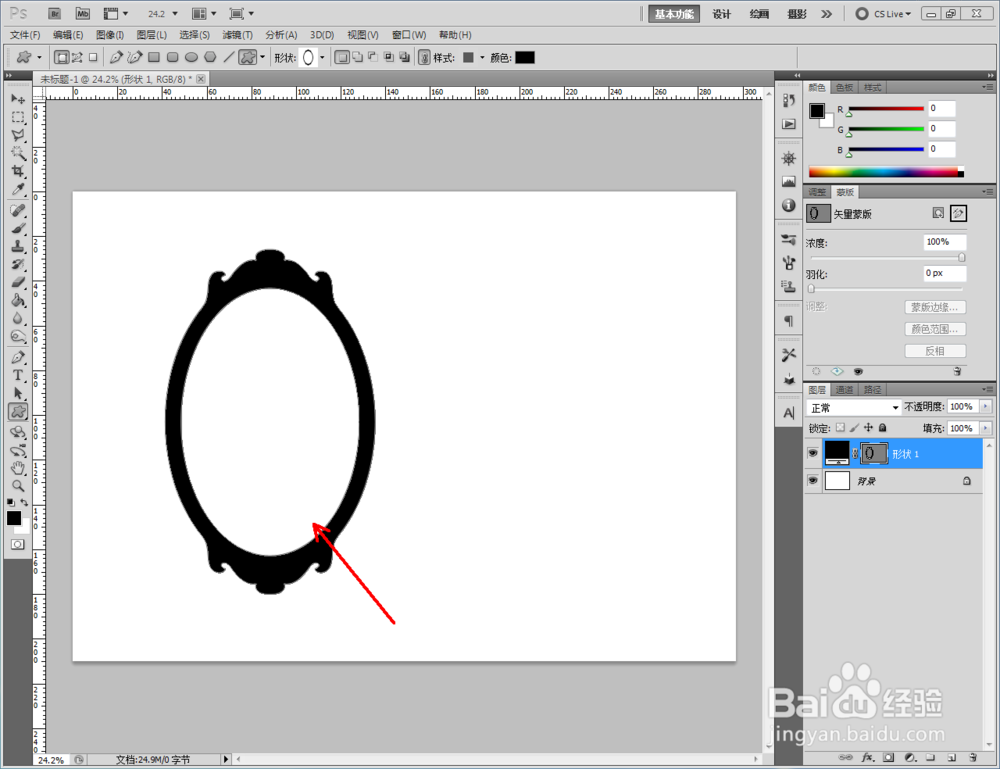

5、双击边框图案图层前面的色块,给边框设置不同的颜色即可。



